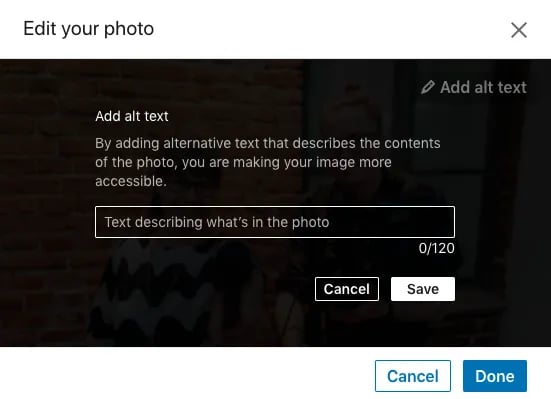Saavutettaviin sisältöihin kiinnitetään huomiota usein verkkosivuilla, mutta sosiaalisessa mediassa se usein unohtuu. EU:n saavutettavuus-direktiivin mukaan julkisen hallinnon ja julkista hallintotehtävää hoitavien organisaatioiden verkkosivustot, mobiilisovellukset sekä lähes kaikki näiden sisällöt tulee olla laaditun direktiivin mukaisia eli sellaisia, että kuka tahansa voi niitä käyttää ja ymmärtää.
Laki digitaalisten palvelujen saavutettavuudesta ei koske suoraan sosiaalisen median kanavia, mutta mikäli organisaatio käyttää somekanavia, kuten Facebookia, Instagramia tai Twitteriä, tulee myös näiden sisältöjen olla lain vaatimusten mukaisia. AVI:n ohjeistuksen aiheesta löydät täältä.
Vaikka saavutettavuus-direktiivi ei koskisi omaa yritystä tai organisaatiota, on hyvä muistaa, että selkeistä sisällöistä hyötyvät kaikki asiakkaat ja käyttäjät. Sisältöjen saavutettavuutta voi parantaa kiinnittämällä huomiota selkeäkielisyyteen, sisältömuotojen vaihteluun, visuaalisuuteen sekä käytettävyyteen. Julkaisuja tehdessä kannattaa käydä läpi oheinen muistilista sisältöjen selkeyttämiseksi:
- Kirjoita yksinkertaista ja ymmärrettävää yleiskieltä.
- Selitä tarvittaessa termit ja käytä esimerkkejä.
- Suosi kappalejakoa pitkissä teksteissä.
- Tiivistä tekstiä mahdollisuuksien mukaan.
- Vaihtele kanavilla eri sisältömuotoja tavoittaaksesi eri kohderyhmiä (video, kuva, teksti, ääni).
- Tekstitä videot.
- Suosi visuaalisissa elementeissä selkeää ja rauhallista värimaailmaa.
- Vältä liian pientä fonttia ja räikeitä värejä, kuten vihreän ja punaisen värin lähekkäistä yhdistelmää.
- Instagram Storiesissa ja Snapchatissä kannattaa puhetta sisältäviin julkaisuihin lisätä myös informoivaa tekstiä. Se samalla houkuttelee kuulevia laittamaan äänet päälle.
- Käytä stooreissa tarpeeksi suurta kontrastia taustan ja tekstin välillä.
- Lisää sosiaalisen median kuvajulkaisuihin tarvittaessa vaihtoehtoiset tekstit, joihin ohjeet löydät alta.
Miksi lisätä vaihtoehtoiset tekstit somejulkaisuihin?
Mikäli organisaatiosi kuuluu saavutettavuusdirektiivin piiriin, direktiivin vaatimuksissa edellytetään, että kaikelle ei-tekstuaaliselle verkkosisällölle tulisi tarjota tekstivastineet myös somessa. Toisin sanoen kuvien, videoiden ja äänen sisältämä tieto tulee verkossa esittää myös tekstinä ( lähde ). Vaikka yrityksesi ei kuuluisi direktiiviin piiriin, vaihtoehtoisen tekstin lisääminen somejulkaisuihin parantaa saavutettavuutta eri kohderyhmissä. Näkövammaisten käyttäjien ruudunlukijat pystyvät vaihtoehtoisen tekstin avulla kertomaan kuulijalle, mitä kuva sisältää. Teksti ei tule näkyviin näkeville käyttäjille.
Hyvä vaihtoehtoinen teksti kertoo kuvasta esimerkiksi seuraavat asiat: kuka tekee, missä ollaan, mitä tapahtuu ja kenelle tapahtuu. Vaihtoehtoisen tekstin merkkimäärä on varsin pieni, joten tärkeimmät tiedot kannattaa sisällyttää aina myös julkaisun tekstikenttään. Lisää vaihtoehtoisen tekstin loppuun aina piste, jotta ruudunlukuohjelma osaa pitää tauon kuvauksen lukemisen jälkeen. Vaihtoehtoista tekstiä ei kuitenkaan välttämättä tarvita, jos kuvan pois jättämällä sisältö ei menetä mitään. Tällöin kuvaa voidaan pitää kuvituskuvana. Jos kuva on keskeisessä sisältöroolissa, on sille syytä lisätä tarkenne. Jos kuva on julkaisun linkin kohteena olevalla verkkosivulla, vaihtoehtoinen eli alt-teksti eli kirjoitetaan verkkosivustolle.
Facebook – vaihtoehtoisen tekstin lisääminen
Vaihtoehtoisen tekstin voi toistaiseksi lisätä Facebookin kuvasisältöihin ainoastaan tietokoneella seuraavasti:
- Tehdessäsi Facebookin kuvajulkaisua paina kuvan päältä kynäsymbolilla merkittyä ”Muokkaa” -painiketta.
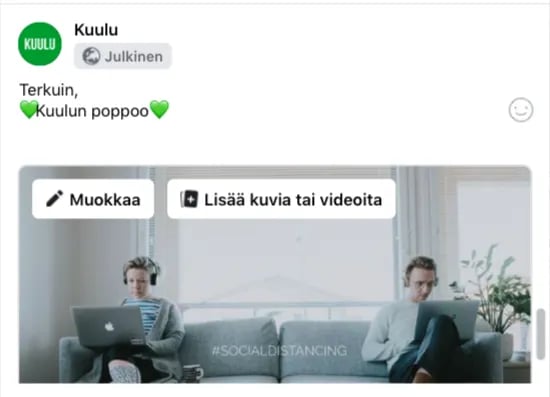
- Kirjoita vaihtoehtoinen teksti sille varattuun tekstilaatikkoon. Facebook saattaa tarjota vaihtoehtoisen tekstin kenttään automaattisen kuvauksen, mutta halutessasi voit ohittaa sen ja kirjoittaa oman tekstin.
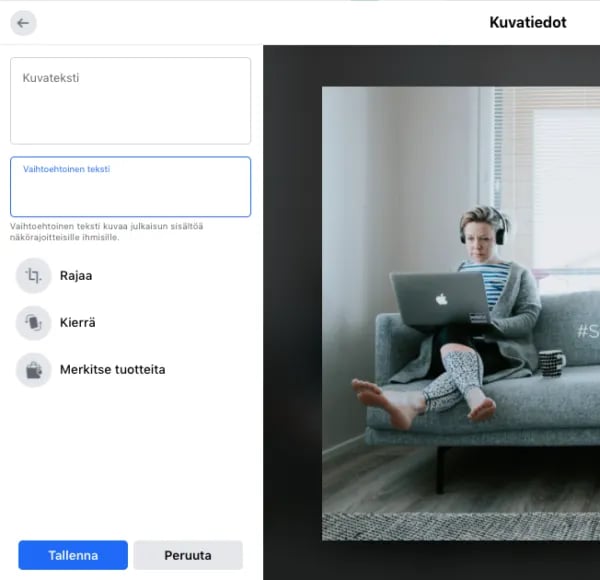
Kaikki kielet eivät vielä kuulu Facebookin saavutettavuusasetusten tuettuihin kieliin. Jotta vaihtoehtoiset tekstit olisivat kuunneltavissa ruudunlukijalta, käyttäjällä itsellään tulee olla valittuna omista asetuksistaan kieleksi tuettu kieli. Julkaisun tekijän Facebook-tilin kieliasetuksella ei siis ole merkitystä. Ajankohtaiset Facebookin ohjeet sekä kielialueet löydät täältä .
Instagram – vaihtoehtoisen tekstin lisääminen
Instagramissa lisätään kuvan vaihtoehtoinen teksti seuraavasti:
- Tehdessäsi uutta julkaisua vaihtoehtoisen tekstin voi lisätä kuvatekstinäkymässä. Valitse kyseisen sivun alalaidasta kohta ”lisäasetukset”.
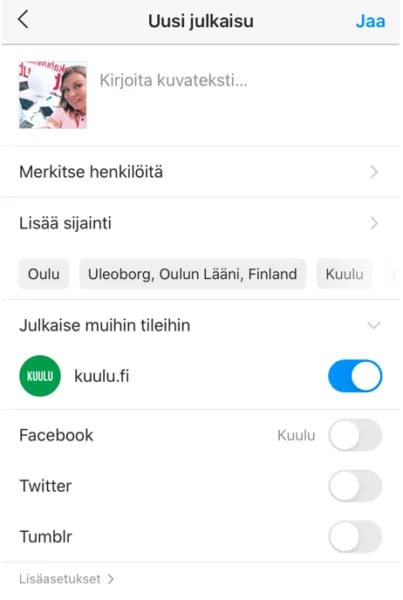
2. Valitse ”Lisäasetus” -sivulta kohta ”Esteettämyys” ja ”Kirjoita vaihtoehtoinen teksti”
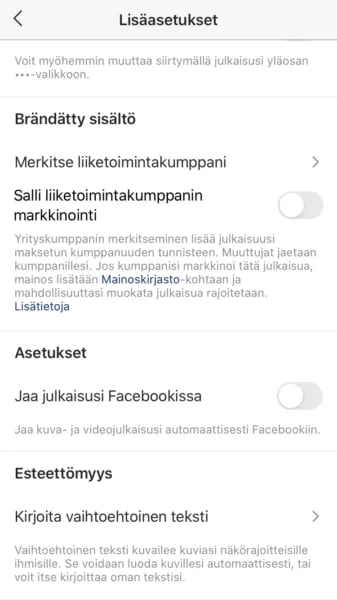
3. Kirjoita vaihtoehtoinen teksti sille varattuun osioon kuvaus kenttään ja paina ”Valmis” (iOS) tai Tallenna (Android).
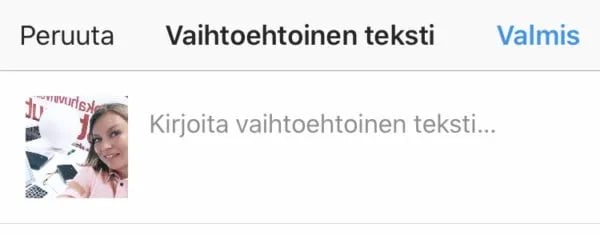 4. Mikäli haluat lisätä olemassa oleviin julkaisuihin kuviin vaihtoehtoisen kuvauksen, paina julkaistun kuvan ylälaidassa olevaa kolmea pistettä, minkä jälkeen pääset ”Muokkaa tietoja” -sivulle. Valitse kuvan päällä oleva ”Muokkaa vaihtoehtoista tekstiä” -painike ja lisää haluamasi vaihtoehtoinen teksti.
4. Mikäli haluat lisätä olemassa oleviin julkaisuihin kuviin vaihtoehtoisen kuvauksen, paina julkaistun kuvan ylälaidassa olevaa kolmea pistettä, minkä jälkeen pääset ”Muokkaa tietoja” -sivulle. Valitse kuvan päällä oleva ”Muokkaa vaihtoehtoista tekstiä” -painike ja lisää haluamasi vaihtoehtoinen teksti.
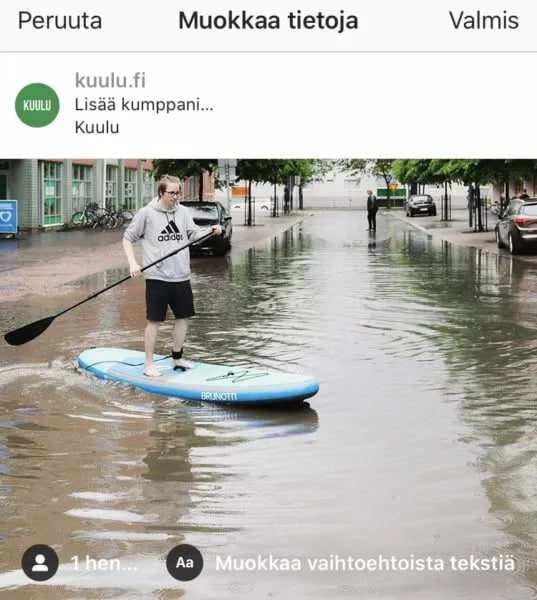
Twitter – vaihtoehtoisen tekstin lisääminen
Twitterissä vaihtoehtoisen tekstin lisääminen on nykyään todella helppoa.
- Tehdessäsi desktopilla eli pöytäkoneella Twitteriin kuvajulkaisua voit lisätä vaihtoehtoisen tekstin painamalla kuvan alla olevaa ”Lisää kuvaus” -painiketta. Mobiilissa paina puolestaan kuvan päällä olevaa ”+ALT”-painiketta.
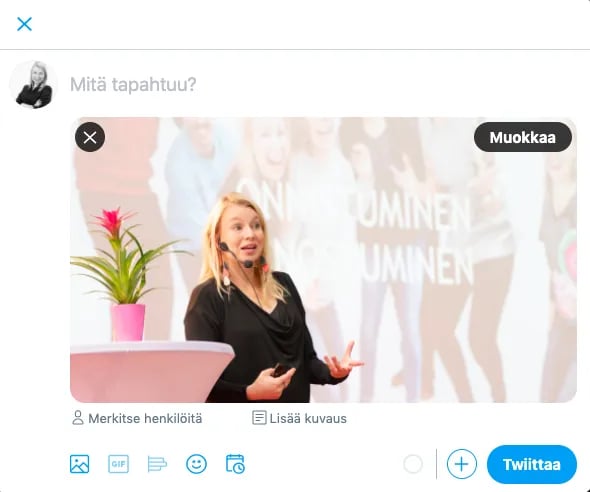
2. Sen jälkeen pääset lisäämään vaihtoehtoisen tekstin, sille varattuun tekstilaatikkoon.
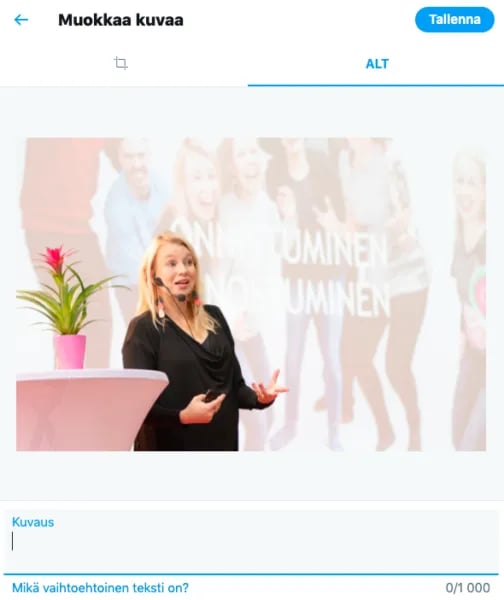
LinkedIn – vaihtoehtoisen tekstin lisääminen
LinkedInissä vaihtoehtoisen tekstin voi lisätä toistaiseksi ainoastaan selainversiossa seuraavasti:
- Kuvajulkaisua tehdessä vaihtoehtoisen kuvauksen voi lisätä heti kuvan muokkausnäkymästä (Edit your photo), kun valitsee”Add alt text” -kohdan.
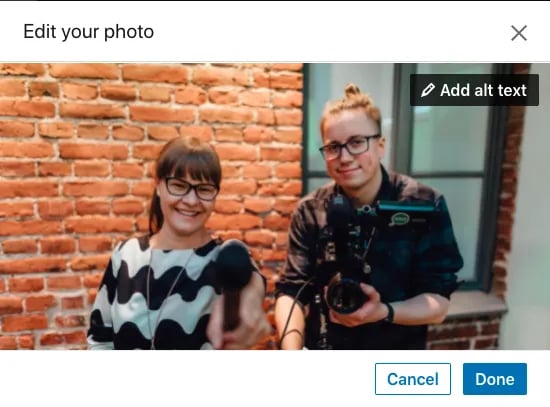
2. Kirjoita vaihtoehtoinen teksti sille varattuun tekstikenttään.